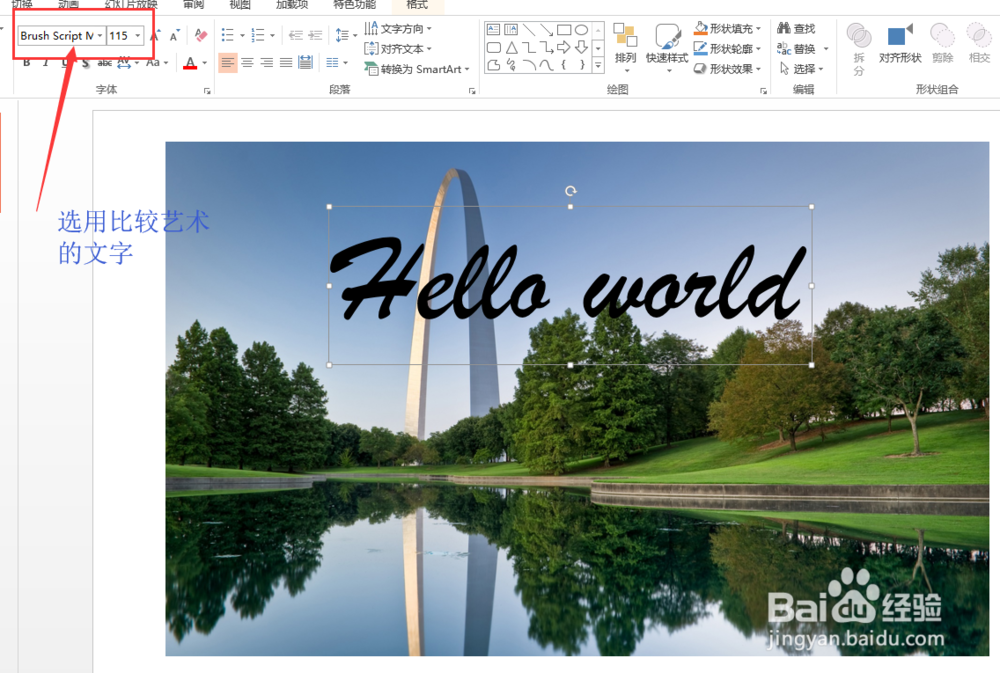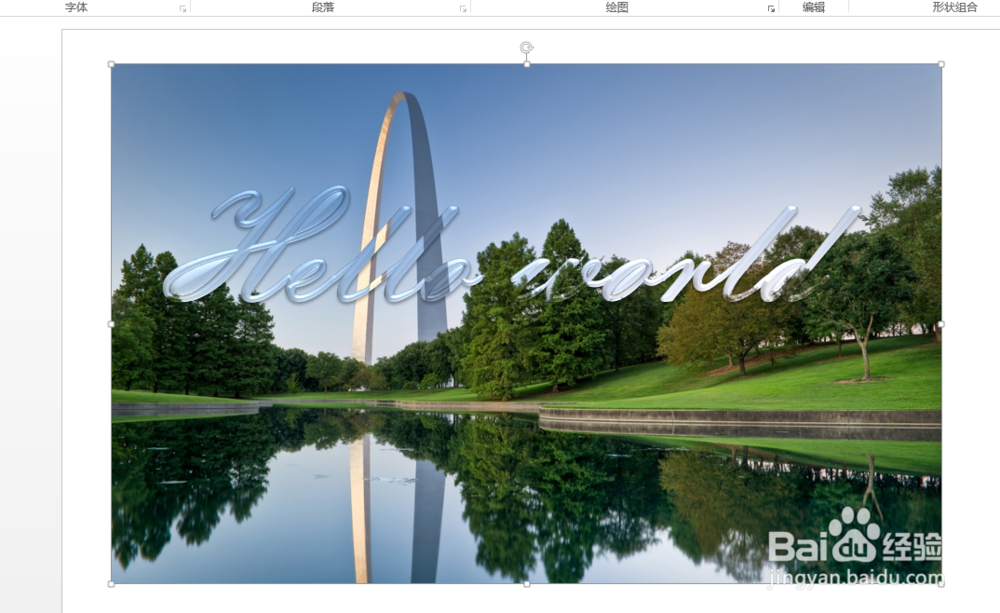如何用PPT做出玻璃文字效果(学习及分享)
1、在PPT中插入一张图片,在图片上插入文本框,插入文字,选择合适的字体,把文字调整成合适的大小。
2、先选中图片,按住ctrl键,再选中文字,选择“绘图坼黉赞楞格式”→“合并形状”→“拆分”,效果如图。这里要注意选中图片和文字的先后顺序,不能框选,不然拆分之后会有不同效果。
3、接下来选择“图片工具”,再依次选择“图片效果”→“预设”→“预设2”,效果如图。
4、这时候把背景图片删除,会看到更明显得效果
5、框选文字,右键旅邯佤践进行组合。再重新插入一张背景图片,右键选择“置于底层”,让文字放在图片上,就更加好看了。我这里选用的背景图片不是很好看,精选挑选的话会有更加不出的效果
声明:本网站引用、摘录或转载内容仅供网站访问者交流或参考,不代表本站立场,如存在版权或非法内容,请联系站长删除,联系邮箱:site.kefu@qq.com。
阅读量:92
阅读量:24
阅读量:27
阅读量:28
阅读量:72